Работа с табове
За някои видове форматиране на текста, трябва да използвате разделите. В случаите, когато на линията трябва да има забранена (например, при подготовката на таблица на съдържанието, където един ред се изписва името на номера на главата и на страницата, и те са разделени с точки или интервали), не можеш да направиш без използването на раздели.
За да работите с разделите нужда Tabs (Tabs) палитра (Фигура 13.17.), Което се нарича команда от меню Тип -> Tabs (текст -> Tabs).
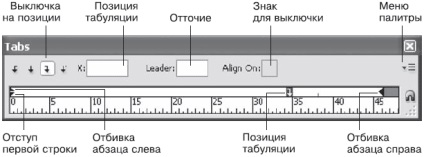
Фиг. 13.17. Tabs палитра (Tab)
Разделите могат да бъдат настроени индивидуално за всеки параграф (или за много параграфи, или целия текст), но не могат да бъдат настроени за ред на абзац или повече знака. Преди да започнете работа с разделите палитра (Раздели) трябва да маркирате част от текст, който ще зададете настройките на разделите.
Параграфът може да има няколко раздела, т.е. въображаеми "точки", които ще се движат в текста чрез натискане на клавиша Tab на клавиатурата.
Настройте позицията раздела на линия палитра може да бъде ръчно и да въведете стойност в X (Позиция на X ос) за по-точна локализация.
Можете да зададете усъвършенствате чрез поле Лидер (усъвършенствате), като просто напишете желаните символи за всеки раздел стоп. В този случай, разстоянието между текста и позицията на раздела ще бъде заета от някои от героите - най-често използваните термини, оттам терминът, "изострят", но със същия успех може да бъде други знаци.
Фиг. 13.18 е пример за съдържанието на книгата, украсени с разделите. Задайте спирка раздел, в който се прехвърлят номера на страници. Разстоянието между текста и номера на страницата е изпълнен с точки. са били използвани като усъвършенствате два знака - точка и пространството (точките не са твърде близо). Line използването на раздели, са били назначени с помощта на клавиша Tab. който е натиснат, преди да влезе номера на страницата.
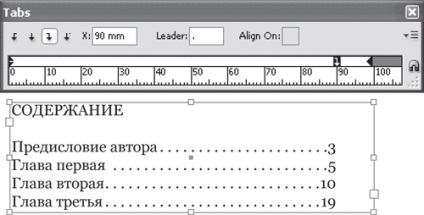
Фиг. 13.18. Работа с разделите палитра (Tabs)
Както ще научите в следващата част на книгата, таблица на съдържанието се създават автоматично, номерата на страниците са винаги точно съответстват на позицията на секциите в документа. Въпреки това, тяхната принцип дизайн е точно същата, както в примера.
При инсталиране на разделите можем да използваме четири вида обосновка (фиг. 13.19).
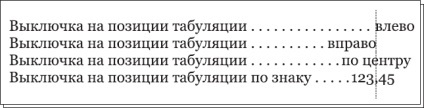
Фиг. 13.19. Опции обосновка на текст на разделите
Тази настройка не влияе върху оправдание линия, тя определя как текстът ще бъде поставен след характера на раздел по отношение на позицията на табулатора.
Ние можем да форматирате текста на разделите в левия край, нали, център, както и от някои признаци, дефинирани в приведат в съответствие с ... (презапис на ...) - последната опция е най-често се използва за форматиране на цифрова информация, като дробни числа или в брой суми.
